Excelの「ドキュメント検査機能では削除できない」を消す方法
Excelファイルを上書き保存する時に表示される「ドキュメント検査機能では削除できない個人情報がドキュメントに含まれていることがありますので、ご注意ください。」というのを消す方法を紹介します。
「ドキュメント検査機能では削除~」を消す方法
Excelをなにげなく使っていて、保存時に「ドキュメント検査機能では削除できない個人情報がドキュメントに含まれていることがありますので、ご注意ください。」というものが表示されて毎回OKを押さないといけない状況がおこる場合があります。
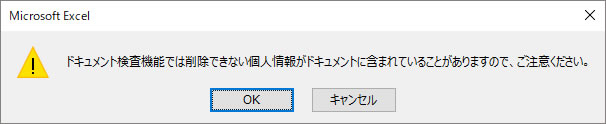
Excelを起動し直しても出てくるので、正直ジャマです…
これを表示されないようにする方法は…Excelの設定を変更するのがカンタンです。
今回は「Excel2016」で説明をしていますが、他のバージョンでもほとんど同じだと思います。
まずは、Excelの左上の「ファイル」をクリックします。
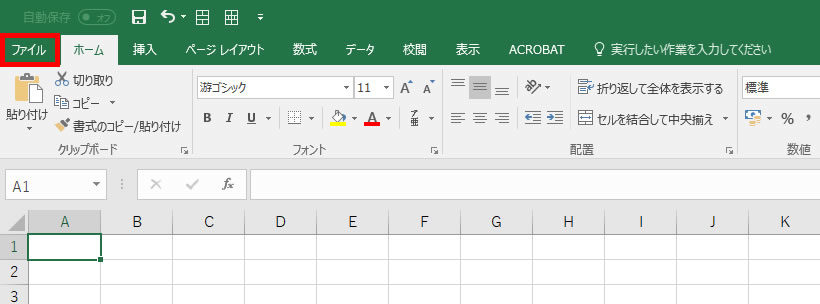
「オプション」をクリックします。(縦に長くなったので、少し省略しています)
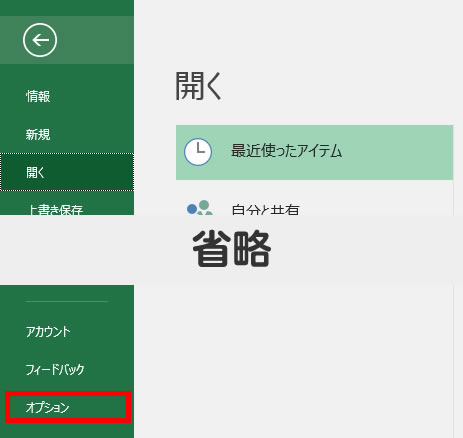
Excelのオプションが表示されるので、左側の「セキュリティセンター」をクリックしてから「セキュリティセンターの設定(T)」をクリックします。
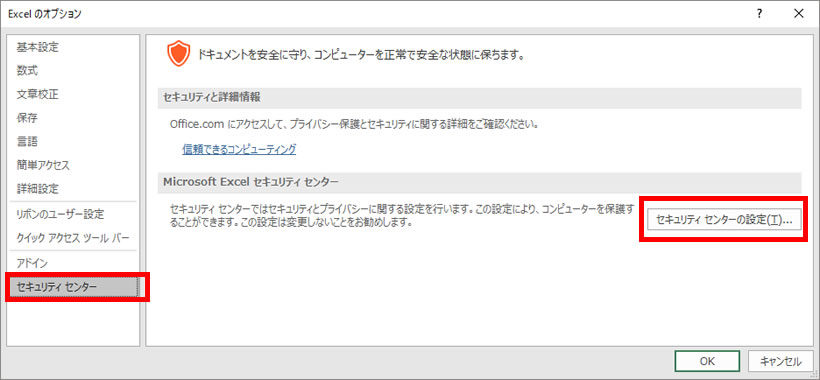
セキュリティセンターが表示されたら左側の「プライバシーオプション」をクリックして「ドキュメント検査(I)」をクリックします。
この際に「ファイルを保存するときにファイルのプロパティから個人情報を削除する(R)」にチェックが入っていた場合にはチェックを外すと良いようです。(2019.07.15追記 コメントいただいた方、ありがとうございます♪)
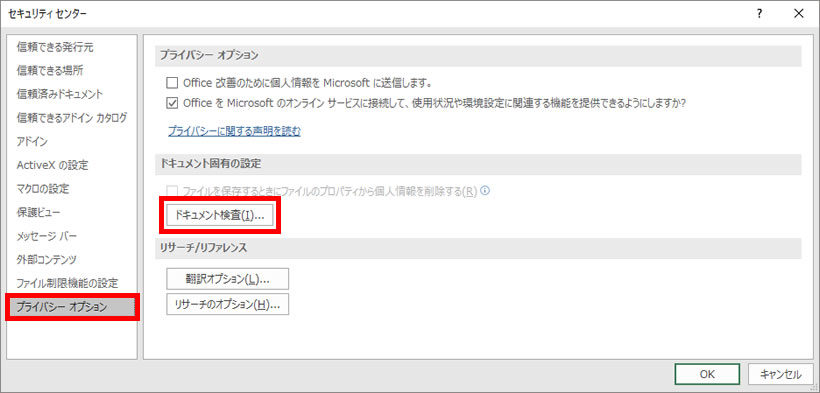
最後に表示されるドキュメントの検査の「ドキュメントのプロパティと個人情報(U)」のチェックボックスを「外して」から「検査(I)」をクリックして、完了です!
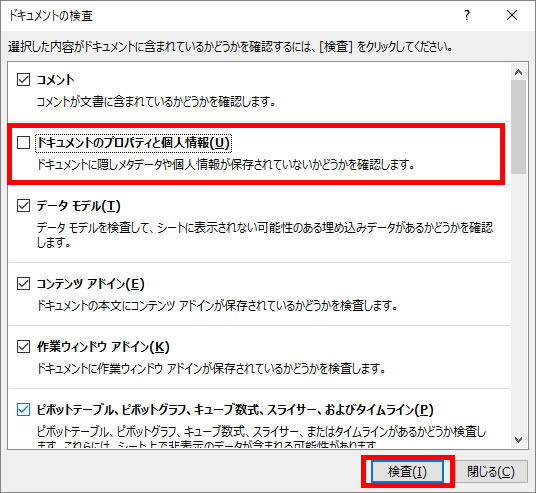
これで保存する際にわずらわしかった「ドキュメント検査機能では削除できない個人情報がドキュメントに含まれていることがありますので、ご注意ください。」が表示されなくなっていると思うので確認してみてください。

この記事へのコメント コメントする
コメントする
thank you
That’s OK :)
thank you!
You are welcome!
それでも表示されます
コメントありがとうございます。
お力になれず申し訳ありません…
記事の設定を行なっただけでは表示が消えないことがあります。その時は、「ドキュメント検査(I)...」ボタンの上にある「ファイルに保存するときに~」のチェックを外すとよいようです(この記事のスクリーンショットではすでに外れた状態になっています)。
コメントありがとうございます。
記事内に追記させていただきました!
「ファイルに保存するときに~」のチェックを外していても出ます。
コメントありがとうございます!
お力になれず申し訳ありません、私の方では記事の内容で出なくなったので…お力になれず申し訳ありません。
助かりました!
コメントありがとうございます♪
最近「うまくいかない」というコメントをいただくことが多かったので、無事直ったようでうれしいです!
助かりました。
コメントありがとうございます!
私の記事がお役に立てたようで、書いてよかったです!